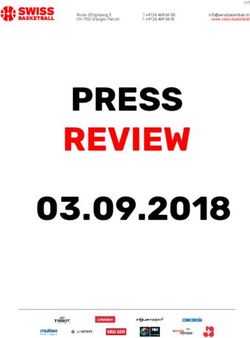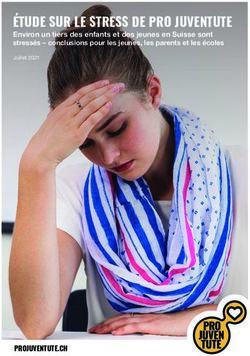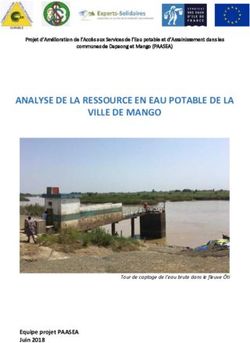ORCAM VOUS SOUHAITE LA BIENVENUE - CE GUIDE VA VOUS EXPLIQUER COMMENT UTILISER ORCAM MYEYE AFIN D'OPTIMISER VOTRE AUTONOMIE.
←
→
Transcription du contenu de la page
Si votre navigateur ne rend pas la page correctement, lisez s'il vous plaît le contenu de la page ci-dessous
OrCam vous souhaite la bienvenue. Ce guide va vous expliquer comment utiliser OrCam MyEye afin d'optimiser votre autonomie.
© 2017 OrCam Technologies Ltd. Tous droits réservés. quotidienne des personnes malvoyantes. Ils ne sauraient
se substituer aux méthodes ou formes d'assistance
OrCam® est la marque de commerce et le nom de marque
disponibles et ne doivent en aucun cas être considérés
d'OrCam Technologies Ltd. (ci-après « OrCam ») et OrCam
comme suffisamment fiables dans des situations
est le propriétaire exclusif de la totalité des droits et des
présentant une menace potentielle pour la vie ou la santé
droits de propriété intellectuelle sur ce guide et/ou tout autre
ou entraînant un risque de perte financière. En particulier,
document connexe produit par OrCam. Les documents sont
les appareils OrCam ne doivent jamais être utilisés pour
protégés par les lois applicables à la propriété intellectuelle,
conduire des véhicules ou faire fonctionner tout type de
y compris et sans restriction, les droits d'auteur, brevets,
machinerie lourde.
marques de commerce, savoir-faire, secrets commerciaux
et traités internationaux. Aucune licence ou droit n'est
accordé par la présente à l'utilisateur de ce guide, qui est et Siège social
restera la propriété seule et exclusive d'OrCam. OrCam Technologies
5 Kiryat HaMada St.
Aucune partie de ce guide ne peut être utilisée, reproduite, Jerusalem 9777513
traduite, convertie, modifiée, adaptée, présentée, Israël
mémorisée dans un système de récupération de données, +972.2.591.7800
communiquée ou transmise par quelque moyen que ce
soit, pour un objectif commercial quel qu'il soit, y compris États-Unis et Canada Royaume-Uni
mais sans s'y limiter, la vente, la revente, la distribution, la OrCam Inc. OrCam UK
reproduction, la concession de licence, la location ou la 1115 Broadway, 11th floor 60 Gresham Street
franchise sans l'accord écrit préalable d'OrCam. New York, NY 10010 London EC2V 7BB
OrCam ne fait aucune déclaration et n'offre aucune garantie, 1.800.713.3741 0800.358.5323
expresse ou implicite, concernant l'exactitude et l'intégralité
du contenu de ce guide, qui est fourni « en l'état », et décline | www.orcam.com | info@orcam.com
toute responsabilité ou implication concernant d'éventuelles
erreurs ou inexactitudes qui pourraient figurer dans le
Date d'impression : OrCam MyEye 2.0, Logiciel version 8.1-FR,
présent document ou concernant tout produit qui pourrait
juillet 2018
être fourni en rapport avec ce document.
DOC000058.
Les appareils OrCam sont destinés à améliorer la vie
Guide d'utilisation | MyEye 2.0 | Page 2Table des matières.
Préparer du dispositif 04
Démarrage du dispositif 09
Améliorer le confort 20
Conditions générales et sécurité 25
Assistance clients OrCam.
support@orcam.com
Ce guide d'utilisation est également disponible
Vous pouvez également contacter votre
en ligne pour consultation et téléchargement aux
représentant local pour obtenir de l'aide.
formats PDF et audio sur le site :
www.orcam.com/userguide
Guide d'utilisation | MyEye 2.0 | Page 3Préparer du dispositif.
Contenu du coffret. Éléments et boutons d'OrCam
• OrCam MyEye 2.0 et chargeur
MyEye.
• Monture avec support Extérieur (longueur extérieure) :
• Kit de montage avec ciseaux 1. Zone tactile
• Boîtier de transport en cuir et cordon 2. Voyant
Intérieur (longueur intérieure face à la monture des
5 lunettes) :
3. Aimants de fixation à la monture
6 4. Bouton de mise sous tension et voyant
Avant :
5. Caméra
6. Lumières LED en cas d'éclairage faible
3
1
Arrière :
7. Haut-parleur
8. Port de chargement
4
9. Anneau de fixation du cordon
2
7
8
9
Guide d'utilisation | MyEye 2.0 | Page 5Montage du support. • Passez la branche droite de la monture entre les
attaches en vous assurant que la languette soit bien
Pour porter OrCam MyEye, vous devez installer un orientée vers l'arrière et la caméra vers l'avant.
petit support doté d'aimants sur la monture de vos • Pour positionner correctement le support sur la
lunettes. Nous vous conseillons d'utiliser une monture branche, alignez la face avant de la caméra OrCam sur
à branches larges pour une fixation plus solide du l'avant de vos lunettes.
dispositif. • Retirez la languette située à l'arrière du support.
Déterminez si vous souhaitez installer le support sur • Appuyez le support contre la branche de vos
la branche droite ou gauche de vos lunettes. lunettes. Vérifiez qu'OrCam MyEye est toujours
Vous aurez besoin des éléments suivants : parallèle à la branche de vos lunettes et que la caméra
1. Votre monture de lunettes est orientée vers l'avant.
2. Votre OrCam MyEye, éteint • Retirez OrCam MyEye du support.
3. Le support en plastique partiellement assemblé • Poussez chaque attache autour de la branche et
à travers l'orifice du support. Serrez bien pour fixer
4. Une petite paire de ciseaux solidement le support.
(fournie dans l'emballage)
• Coupez soigneusement la portion d'attache en
Pour un montage sur la branche droite de la monture à surplus près de la monture.
l'aide du support partiellement assemblé :
• Positionnez OrCam MyEye sur la monture.
Guide d'utilisation | MyEye 2.0 | Page 6Le support est maintenant fixé sur les lunettes et peut
y rester de manière permanente. Les lunettes peuvent
être pliées et rangées avec le support en place.
Pour vous aider à fixer le support, consultez le
tutoriel vidéo proposé sur le site www.orcam.com/
tutorials.
Remarque : si vous préférez monter OrCam MyEye Informations sur l'alimentation.
sur la branche gauche de vos lunettes, la languette
L'adaptateur électrique OrCam MyEye est de type 100-
du support doit être orientée vers l'avant pendant le
240 V, 50/60 Hz.
montage afin que les aimants soient correctement
alignés. Mise sous tension de
Chargement de votre OrCam MyEye. votre OrCam MyEye.
• Fixez le câble du chargeur OrCam au connecteur • Appuyez sur le bouton de mise sous tension situé
USB situé à l'arrière d'OrCam MyEye. sur la face interne d'OrCam MyEye pendant environ 2
• Branchez le chargeur sur une prise électrique ou secondes.
dans l'appareil de charge OrCam. • Le voyant situé sur la face interne devient vert.
OrCam MyEye se charge complètement en 60 • Après une minute environ, vous entendrez le
minutes. Chargez-le lorsque vous ne l'utilisez pas afin message : « OrCam MyEye Version 8 est prête. La
qu'il soit prêt lorsque vous en avez besoin. OrCam batterie est chargée à [xx] %. »
vous conseille vivement d'utiliser exclusivement le Si vous n'entendez pas la phrase : « OrCam est prêt »
chargeur OrCam fourni avec le produit.
Guide d'utilisation | MyEye 2.0 | Page 7ou si vous n'êtes pas sûr(e) que l'appareil soit en Passage en mode Pause.
marche, appuyez sur la zone tactile. Si l'appareil est
en marche, vous entendrez une réponse.
• Appuyez une fois sur le bouton de mise sous
tension.
Mise hors tension de votre OrCam • Vous entendrez le message : « Pause. Appuyez
de nouveau pour éteindre. », puis « Pause » lorsque le
MyEye. dispositif passera en mode Pause.
• Appuyez une fois sur le bouton de mise sous
tension. Vous entendrez le message : « Pause. Sortie du mode Pause.
Appuyez de nouveau pour éteindre. » • Tapez deux fois sur la zone tactile ou appuyez sur
• Appuyez de nouveau sur le bouton de mise le bouton de mise sous tension lorsque le dispositif
sous tension. Vous entendrez : « Extinction, veuillez est à l'horizontale.
patienter. » • Vous entendrez le message : « Allumage. La
• Juste avant l'arrêt de l'appareil, vous entendrez : batterie est chargée à [xx] %. »
« Extinction. Au revoir. »
Lorsque vous allumez ou éteignez OrCam MyEye, il est Pause et mise hors tension
conseillé d'écouter les messages du système. automatiques.
• OrCam MyEye passe automatiquement en mode
Pause au bout de trois minutes d'inactivité. Ce délai
peut être ajusté dans le menu de configuration.
• OrCam MyEye s'éteint tout seul au bout de trois
heures de pause.
Guide d'utilisation | MyEye 2.0 | Page 8Démarrage du dispositif.
Gestes. • Retirez votre doigt du champ de vision de la
caméra. La caméra prend une photo de ce qu'elle voit
Vous pouvez activer votre OrCam MyEye en utilisant et émet plusieurs bips pendant qu'elle traite la photo.
des gestes de la main simples et intuitifs.
Geste de pointage.
OrCam MyEye peut reconnaître du texte, des produits,
des codes-barres et des billets de banque grâce à
un simple pointage du doigt. Quand la caméra voit
le bout de votre doigt, elle sait que vous voulez
qu'OrCam lise ou reconnaisse quelque chose ou
quelqu'un.
• Levez votre index, le bout du doigt pointant vers le
haut et l'ongle faisant face à la caméra.
• Étendez votre bras vers l'avant, avec votre doigt
au niveau des yeux et pointez vers la zone que vous
voulez lire ou reconnaître.
• Quand la caméra détecte votre doigt, l'appareil
émet un double bip sonore.
Guide d'utilisation | MyEye 2.0 | Page 10Geste Stop.
Utilisez ce geste lorsque vous voulez qu'OrCam
arrête de lire.
• Étendez votre main face à votre visage et couvrez
le texte, l'arrière de votre main étant face à vous et vos
doigts pointant vers le haut.
• Gardez la main dans cette position pendant 1 ou
2 secondes.
Geste Heure.
OrCam MyEye peut vous indiquer l'heure et la date.
• Pour entendre l'heure, élevez votre main avec le
poing fermé et le dos de la main face à vous, comme
si vous regardiez l'heure sur votre montre. Au bout de
quelques secondes, OrCam vous donne l'heure.
• Pour entendre le jour de la semaine et la date
en plus de l'heure, gardez votre main dans la même
position pendant quelques secondes supplémentaires.
Guide d'utilisation | MyEye 2.0 | Page 11Lecture avec OrCam. Lecture par reconnaissance
de page automatique.
Lecture par pointage.
Pour une lecture mains libres. Ce paramètre est
Utile pour lire des paragraphes de texte. désactivé par défaut. Activez-le dans le menu de
• Tenez le texte à environ 30 cm directement en face configuration.
de votre visage.
• Regardez directement pendant quelques secondes
• Pointez du doigt sur la zone de texte que vous le texte que vous voulez qu'OrCam lise.
souhaitez lire en faisant le geste de pointage OrCam.
• La caméra émet un son lorsqu'OrCam pendant le
• Lorsque vous entendez un double bip sonore, texte en photo automatiquement.
retirez votre doigt de la zone.
• OrCam commence à lire le texte et émet un signal
• La caméra émet un son lorsqu'OrCam prend le sonore une fois l'opération terminée.
texte en photo.
• Le dispositif OrCam émet plusieurs bips pendant
qu'il traite la photo. Il commence ensuite à lire le texte
et émet un signal sonore lorsqu'il a terminé.
Lecture par
pointage
Guide d'utilisation | MyEye 2.0 | Page 12Lecture tactile. Lecture avec la fonction
Pour lire des lignes de texte spécifiques, tels que de zone tactile.
menus ou titres de journaux. Lorsque vous voulez lire toute la page.
• Pointez du doigt directement sous le texte que • Regardez le texte que vous voulez qu’OrCam lise.
vous souhaitez lire en faisant le geste de pointage
OrCam jusqu'à ce que le dispositif émette deux bips • Touchez la barre. Un bip unique est émis.
sonores. • La caméra émet un son lorsqu'OrCam prend le
• OrCam commence à lire environ 3 lignes au- texte en photo.
dessus de votre doigt. • OrCam lit le texte et émet un signal sonore une fois
• Pour lire une nouvelle section, faites glisser votre l'opération terminée.
doigt vers le haut ou le bas à un autre endroit de la
page.
• La caméra suit votre doigt jusqu'à la section
suivante que vous voulez lire.
• OrCam émet alors deux bips sonores et commence
à lire à partir du nouvel emplacement.
Lecture avec la fonction
de zone tactile
Guide d'utilisation | MyEye 2.0 | Page 13Navigation de lecture. Lecture multilingue.
Pour se déplacer facilement dans n'importe quel Vous pouvez lire un texte dans d'autres langues
texte. (selon la disponibilité dans votre région).
• Pour mettre la lecture en pause, tapez deux fois • Allez dans le menu de configuration de la lecture
sur la zone tactile. pour activer la détection automatique de la langue.
• Pour reprendre la lecture, tapez deux fois sur la • Les messages d’instructions audio d’OrCam
zone tactile. restent dans la langue d'origine d’OrCam même si
vous activez la lecture multilingue.
• Pour avancer, faites glisser votre doigt vers l'avant
Reconnaissance de
sur la zone tactile (comme pour augmenter le volume).
• Pour reculer, faites glisser votre doigt vers l'arrière
sur la zone tactile (comme pour baisser le volume).
• Pour arrêter la lecture, touchez la zone tactile ou
visages.
utilisez le geste Stop. Pour vous aider à identifier les visages plus
• Lorsque le dispositif OrCam a fini de lire, il émet facilement.
un signal sonore.
Enregistrement de visages.
• Tenez-vous debout à environ 1 mètre de la
personne que vous voulez qu'OrCam enregistre et
regardez son visage.
Guide d'utilisation | MyEye 2.0 | Page 14• Placez votre doigt sur la zone tactile et maintenez-
le en position. L'appareil commence à émettre des
sons d'obturateur.
• Demandez à la personne de parler, d'incliner ou de
tourner la tête lentement dans différentes directions.
Ceci aidera OrCam à enregistrer plusieurs vues de la
personne afin de la reconnaître sous différents angles.
• Lorsque vous avez terminé, retirez votre doigt de
la zone tactile.
• OrCam vous demande de prononcer le nom de la
personne.
• Ensuite, touchez la zone tactile pour confirmer
ou faites glisser votre doigt pour recommencer
l'enregistrement.
• À chaque fois qu'OrCam reconnaît un visage
enregistré, il prononce le nom que vous avez
enregistré.
Guide d'utilisation | MyEye 2.0 | Page 15Reconnaissance de Informations sur les
visages enregistrés. nouveaux visages.
• Tenez-vous debout à environ 1 mètre de la • Suivez les instructions indiquées pour reconnaître
personne que vous voulez qu'OrCam reconnaisse et les visages enregistrés.
regardez son visage. Deux méthodes permettent à • Lorsque vous avez pris une photo, OrCam vous
OrCam de reconnaître un visage : indique le nombre de personnes situées face à vous
• Reconnaissance manuelle : touchez la zone ainsi que leur âge général et leur sexe.
tactile jusqu'à ce que vous entendiez un bip suivi
d'un bruit d'appareil photo.
Remarques sur la
reconnaissance faciale.
• Reconnaissance automatique : le bougez pas la
tête pendant qu'OrCam reconnaît la personne. • Pour obtenir de meilleurs résultats, veillez à
enregistrer un seul visage à la fois dans un espace
• OrCam dit tout haut le nom de la personne et émet bien éclairé.
un signal sonore une fois l'opération terminée.
• Si OrCam ne reconnaît pas une personne
enregistrée, vous pouvez recommencer
l'enregistrement du visage.
Guide d'utilisation | MyEye 2.0 | Page 16Identification de • La caméra émet un son lorsqu'OrCam prend le
code-barres en photo.
produits. • OrCam annonce les informations sur le produit, s'il
y en a.
Pour vous aider à identifier les produits plus
facilement.
Identification de produits
avec codes-barres.
Désactivé par défaut. Allez dans le menu de
configuration pour activer cette fonctionnalité.
• Tenez le code-barres à environ 30 cm en face de
votre visage. Remarques sur les codes-barres.
• Activez le dispositif OrCam pour qu'il lise le code- • Sur les petits objets, lisez le code-barres en
barres : pointant du doigt.
• Activation manuelle : touchez la zone tactile et • L'identification de code-barres est uniquement
attendez d'entendre un bip.
prise en charge pour certains produits et certains
• Identification automatique de code- pays.
barres : regardez le code-barres
pendant quelques secondes. • Si un code-barres n'est pas présent dans la base
• Pointage : pointez du doigt sur le code-barres de données préenregistrée, OrCam annonce « Code-
jusqu'à ce qu'un double bip sonore soit émis. barres inconnu ».
Retirez votre doigt de la zone.
Guide d'utilisation | MyEye 2.0 | Page 17Enregistrement de produits. • Lorsque vous avez terminé d'enregistrer les
différentes faces, patientez quelques secondes pour
Désactivé par défaut. Allez dans le menu de terminer l'enregistrement du produit.
configuration pour activer cette fonctionnalité. • OrCam vous demande alors d'enregistrer le nom
du produit après le bip sonore.
• Tenez le produit que vous souhaitez enregistrer à
environ 30 cm en face de votre visage. • Une fois que vous avez prononcé le nom, touchez
la barre pour confirmer le nom ou faites glisser votre
• Regardez directement un côté du produit. Touchez
doigt sur la barre pour recommencer l'enregistrement.
et gardez le doigt sur la barre jusqu'à ce qu'un bip
sonore soit émis. • À chaque fois qu'OrCam identifie le produit, il dit le
nom que vous avez enregistré.
• OrCam dit : « Enregistrement d’un nouveau produit.
Veuillez pointer le doigt trois fois vers le produit, dans Remarques sur l'identification
différentes positions ».
• Pointez du doigt au centre d'un côté du produit de produits.
jusqu'à ce qu'un double bip sonore soit émis. • OrCam obtient de meilleurs résultats avec des
• Retirez votre doigt. Patientez jusqu'à ce qu'un bruit produits dont la taille varie de celle d'une carte à jouer
d'appareil photo soit émis. et celle d'une boîte de céréales.
• Mettez le produit dans une autre position et • OrCam peut avoir des difficultés à identifier des
répétez l'étape ci-dessus deux fois. produits présentant peu de signes distinctifs, tels que
portefeuilles ou fruits.
• OrCam vous indique lorsqu'il a enregistré une face
du produit. • OrCam peut enregistrer entre une et quatre faces
d'un produit. OrCam peut seulement identifier les
• Pour enregistrer une autre face du produit, répétez
faces enregistrées.
les étapes ci-dessus pour un autre angle du produit.
Guide d'utilisation | MyEye 2.0 | Page 18Identification de Remarques sur les billets de banque.
• OrCam est programmé pour identifier les billets
billets de banque. de banque de votre pays. Pour ajouter des billets
de banque, suivez les instructions relatives à
Pour vous aider à identifier les billets de banque
l'enregistrement de produits.
nationaux.
• Afin de vous assurer que la valeur est correcte,
Identification de billets de vous souhaiterez peut-être identifier le billet deux fois.
banque avec OrCam.
• Tenez le billet de banque à environ 30 cm en face
de votre visage. Détection de couleurs.
• Activez le dispositif OrCam pour qu'il identifie le Votre OrCam peut détecter différentes couleurs.
billet :
• Activation manuelle : touchez la barre et attendez Détection de couleurs avec OrCam.
d'entendre un bip.
• Identification automatique de billet de banque : • Placez la surface colorée à 30 cm en face de votre
regardez directement le billet de banque pendant visage.
quelques secondes. • Pointez avec le doigt sur la surface colorée en
• Pointage : pointez du doigt sur le billet de banque utilisant le geste de pointage OrCam jusqu'à ce qu'un
jusqu'à ce qu'un double bip sonore soit émis. Retirez double bip sonore soit émis.
le doigt de la zone. • Maintenez votre doigt dans cette position jusqu'à
• La caméra émet un son et OrCam annonce la ce qu'OrCam indique la couleur.
valeur du billet de banque.
Guide d'utilisation | MyEye 2.0 | Page 19Améliorer le confort.
Paramètres. Web : www.orcam.com/timeset. Lisez la commande
« OrCam s'il vous plaît régler l'heure » affichée à
l'écran.
Réglage du volume.
• Pour augmenter le volume, faites glisser votre
Options du menu de configuration
doigt vers l'avant sur la zone tactile. audio.
• Pour baisser le volume, faites glisser votre doigt Vous pouvez personnaliser les paramètres de votre
vers l'arrière sur la zone tactile. dispositif OrCam depuis le menu de configuration
Remarque : OrCam propose 10 niveaux sonores. Votre audio.
OrCam vous signalera lorsque vous aurez atteint le Pour aller dans le menu de configuration, maintenez
niveau maximal ou minimal. la pression sur le bouton de mise sous tension, faites
glisser votre doigt le long de la barre tactile puis
Réglage de l'horloge interne. relâchez le bouton de mise sous tension. Sinon, vous
OrCam MyEye peut vous indiquer l'heure et la date. pouvez aussi utiliser la commande OrCam s'il vous
(pour des instructions, consultez la section « Geste plaît suivante :
Heure ».)
OrCam s'il vous plaît accéder au menu utilisateur
Cette fonction est activée par défaut. Elle peut être
réglée dans le sous-menu « Paramètres de gestes » du Vous pouvez personnaliser les paramètres de votre
menu Configuration audio. dispositif OrCam
Pour régler l'horloge interne, allez dans le menu de 1. Langue de lecture
configuration ou sur la page Réglage de l’heure du site 2. Vitesse de lecture
Guide d'utilisation | MyEye 2.0 | Page 213. Volume • Suivez les instructions fournies à l'écran pour
4. Paramètres de lecture définir votre réseau wifi.
5. Paramètres de gestes • Un code QR apparaît à l'écran.
6. Paramètres de visages Avec votre dispositif OrCam :
7. Paramètres des produits, codes-barres, billets de • Connectez le dispositif au chargeur.
banque et couleurs • Pointez du doigt pour lire la commande OrCam
8. Configuration générale s'il vous plait à l'écran avec votre dispositif OrCam
MyEye. Ensuite, maintenez le dispositif en position
9. Quitter
pour scanner le code QR.
Mise à jour du logiciel. • OrCam MyEye émet un signal sonore ainsi que
plusieurs bips lorsqu'il scanne le code QR et se
Mettez automatiquement à jour le logiciel de votre connecte au réseau wifi. Il émettra une annonce
dispositif OrCam par wifi. lorsque la connexion sera établie.
Avant de commencer, vérifiez qu'un réseau wifi Une fois que vous aurez défini votre réseau wifi, OrCam
protégé par mot de passe est accessible à l'endroit où MyEye vérifiera l'existence de nouvelles mises à jour
vous vous trouvez. logicielles à chaque fois que vous le connecterez au
chargeur dans la zone couverte par votre réseau wifi
Définissez votre réseau wifi : et les installera automatiquement.
• Sur votre ordinateur ou smartphone,
allez sur le site www.orcam.com/wifiset
Guide d'utilisation | MyEye 2.0 | Page 22Conseils.
• Pour une meilleure détection, vérifiez que l'objectif • Pour obtenir les meilleurs résultats de lecture
de la caméra est situé directement face au texte ou à avec pointage, assurez-vous de placer votre doigt au
l'élément et qu'il n'est pas obstrué ou sale. La caméra milieu de la colonne, à environ 1 cm sous le haut du
peut uniquement lire ou reconnaître du texte ou des paragraphe que vous voulez qu'OrCam lise.
objets situés dans son champ de vision.
• Lors du pointage, nombreuses sont les personnes
• Quand la caméra détecte votre doigt, l'appareil émet à trouver qu'il est plus facile de toucher réellement le
un double bip sonore. Un bip sonore aigu indique que texte ou l'écran.
vous pointez le doigt au centre du champ de vision de la
caméra. Le son devient de plus en plus grave au fur et à
• Afin d'optimiser l'usage de la reconnaissance
automatique de page, assurez-vous que 3 bords au
mesure que votre doigt approche des bords du champ.
moins de la page sont dans le champ de vision de la
• En cas de lecture ou de reconnaissance, une fois que caméra.
vous avez entendu le bip sonore, retirez immédiatement
votre doigt du champ de vision pour que la caméra
• Si vous avez des difficultés à stabiliser le texte,
nous vous conseillons d'utiliser un pupitre.
puisse prendre une photo.
Pour obtenir d'autres astuces, des conseils et un
• Veillez à ne pas bouger les objets ou textes que vous
aide à la résolution des problèmes, consultez le site
voulez qu'OrCam lise ou reconnaisse pendant que le
www.orcam.com/tips
dispositif prend une photo.
Vous pouvez aussi contacter notre service clients.
• Il n'est pas conseillé de pointer le doigt en marchant
ou face à des personnes ou objets en mouvement car le E-mail : support@orcam.com
dispositif pourrait ne pas les reconnaître ou les lire.
Guide d'utilisation | MyEye 2.0 | Page 23Commandes OrCam Retour à l'état d'usine.
s'il vous plaît. Les commandes suivantes effaceront tous les visages
ou produits enregistrés dans la mémoire de l'appareil
Les commandes OrCam s'il vous plaît offrent ou rétabliront les réglages effectués en usine tout
une méthode alternative de réglage de certains en effaçant également les visages et produits de la
paramètres OrCam MyEye. Quand la commande a mémoire.
été effectivement identifiée, l'appareil émet un son Pour de meilleurs résultats, imprimez ce texte sur une
distinct. page vierge ou affichez-le seul sur un écran.
Il est possible qu'OrCam MyEye ne lise pas la
commande, mais l'exécute directement. Dans ce OrCam s'il vous plaît supprimer tous les visages enregistrés
cas, vous recevez le message de confirmation
correspondant.
Les commandes disponibles sont indiquées sur le site OrCam s'il vous plaît supprimer tous les produits enregistrés
Web OrCam. Consultez le site Web suivant :
www.orcam.com/personalization OrCam s'il vous plaît supprimer les paramètres d'utilisateur
OrCam s'il vous plaît dire la version
Guide d'utilisation | MyEye 2.0 | Page 24Conditions générales d'utilisation. (la « garantie limitée ») couvre le propriétaire d'un produit OrCam
contre les défauts de matériel et de main d'œuvre au moment de son
Votre utilisation du dispositif OrCam (le « produit ») est régie par les
achat d'origine pour une période de 1 (un) an et pendant toute période
Conditions générales d'utilisation indiquées sur le site orcam.com/
supplémentaire applicable en vertu des lois. La preuve d'achat/ de
terms-and-conditions. Votre utilisation du produit est assujettie à votre
livraison d'origine est exigée du propriétaire pour faire usage de cette
acceptation de ces conditions générales d'utilisation.
garantie.
Veuillez lire le présent Guide d'utilisation en entier, y compris les
OrCam réparera ou remplacera, à sa discrétion, tout produit qu'OrCam
importantes consignes de sécurité, AVANT d'utiliser votre dispositif
aura déterminé comme étant couvert par cette garantie limitée. OrCam
OrCam. N'UTILISEZ PAS votre dispositif OrCam avant d'avoir reçu
ne sera pas responsable des problèmes résultant d'un dommage
en personne ou en ligne une formation dispensée par un instructeur
intentionnel ou d'un usage incorrect du produit. Le propriétaire devra
licencié OrCam Trainer™ ou suivi le programme de formation OrCam.
assumer les frais d'expédition du produit vers le lieu spécifié par
OrCam ne peut assumer aucune responsabilité si le produit a été utilisé OrCam.
autrement que conformément aux instructions du Guide d'utilisation.
Cette garantie limitée constitue la seule garantie exclusive applicable
Les produits ne doivent en aucun cas être considérés comme fiables
aux produits OrCam. Aucune tierce partie ne possède l'autorité requise
dans des situations présentant une menace potentielle pour la vie ou
pour émettre une quelconque déclaration, garantie ou accord au nom
la santé ou entraînant un risque de perte financière. En particulier, les
d'OrCam en rapport avec les produits OrCam. Aucune garantie de
appareils OrCam ne doivent jamais être utilisés pour conduire des
quelque sorte ou nature que ce soit n'est apportée par OrCam au-delà
véhicules ou faire fonctionner tout type de machinerie lourde. OrCam
de celles explicitement déclarées dans le présent document.
ne saurait être tenu responsable dans le cas où les produits seraient
utilisés dans de telles situations. En aucun cas OrCam ne pourra être tenu responsable pour quelque
dommage spécial, collatéral, indirect, punitif, accessoire, immatériel
OrCam décline toute responsabilité concernant l'exactitude des
ou exemplaire lié au produit ou résultant de son utilisation.
informations de codes-barres obtenues auprès des différents
fournisseurs. Sans limiter aucune des conditions restreignant la responsabilité en
vertu du présent accord, la présente garantie limitée ne s'appliquera
Garantie.
pas dans les cas suivants, et le propriétaire devra rembourser OrCam
Le client accepte le fait que, sauf déclaration explicite dans le présent pour tous les frais et dépenses encourus dans ces cas lorsque :
document, OrCam n'émet aucune déclaration et ne donne aucune
(i) le produit a été utilisé autrement qu'en conformité avec la
garantie au client concernant le produit, ses fonctions ou toute image
documentation accompagnant le produit et les modalités d'utilisation
qu'il produit.
ou autres instructions écrites fournies par OrCam
La garantie limitée accordée par OrCam à l'utilisateur final du produit
(ii) le produit a été soumis à une manipulation, un usage erroné, une
Guide d'utilisation | MyEye 2.0 | Page 25négligence ou un accident TOUTE IMAGE OU SON GÉNÉRÉ(E) PAR LE PRODUIT SERA EXACT(E)
(iii) les étiquettes d'identification du produit ou des pièces ont été OU QUE LE FONCTIONNEMENT DU PRODUIT SERA DÉNUÉ DE RISQUE
enlevées ou le produit a été modifié de quelque autre manière ET ORCAM REJETTE PAR LA PRÉSENTE TOUTE RESPONSABILITÉ À CE
TITRE. LA PRÉSENTE SECTION RESTERA APPLICABLE DANS TOUTE LA
(iv) une personne autre qu'un représentant autorisé d'OrCam a ouvert,
MESURE PERMISE PAR LA LÉGISLATION APPLICABLE.
modifié, réparé, entretenu, maintenu ou apporté des changements au
produit Politique de remboursement.
(v) le produit a été associé à un logiciel, du matériel ou autre Vous avez la possibilité de renvoyer votre appareil intact en vue d'un
équipement non fourni par OrCam ou non approuvé par écrit par un remboursement pendant la période prévue par la législation locale.
représentant autorisé d'OrCam Les retours peuvent être soumis à des frais de restockage. Les frais
de formation ne sont pas remboursables. Pour lancer une procédure
(vi) le produit a été intentionnellement endommagé ou exposé à l'eau,
de retour, veuillez contacter votre représentant local ou l'assistance
la chaleur ou une haute tension
d'OrCam.
(vii) le produit a été utilisé par une personne qui n'a pas reçu la
Compatibilité FCC.
formation dispensée par un instructeur licencié OrCam Trainer™.
Cet équipement a été testé et déclaré compatible avec les limites
Toute pièce remplacée en vertu de la présente garantie bénéficiera
d'un appareil numérique de classe B, section 15 de la réglementation
d'une garantie pour le restant de la période de garantie d'origine ou
FCC. Ces limites sont conçues pour fournir une protection raisonnable
pendant 90 (quatre-vingt-dix) jours au moins à compter de la date de
contre les interférences nuisibles dans une installation résidentielle.
réparation.
Cet équipement génère, utilise et peut émettre de l'énergie de
Si vous pensez que votre produit a besoin d'une réparation sous radiofréquence et, s'il n'est pas installé et utilisé conformément
garantie, veuillez contacter votre représentant local. Les frais aux instructions, peut causer des interférences nuisibles aux
d'expédition seront à votre charge. Cependant, s'il s'avère que communications radio. Cependant, aucune garantie n'est apportée
la demande de garantie est justifiée, OrCam paiera le coût total concernant le fait qu'il ne se produira pas d'interférences dans une
d'expédition du produit réparé ou remplacé. installation particulière. Si cet équipement cause des interférences
ORCAM REJETTE TOUTE GARANTIE, QU'ELLE SOIT EXPLICITE OU nuisibles à la réception radio ou télévisuelle, ce qui peut être déterminé
IMPLICITE, Y COMPRIS ET SANS LIMITATION, LES GARANTIES en allumant et en éteignant l'équipement, il est conseillé à l'utilisateur
IMPLICITES DE NON-VIOLATION DES DROITS DE TIERCES PARTIES, DE d'essayer de corriger ces interférences à l'aide d'une ou plusieurs des
QUALITÉ MARCHANDE ET D'ADÉQUATION À UN USAGE PARTICULIER. mesures suivantes :
ORCAM NE GARANTIT PAS QUE LE PRODUIT EST DÉNUÉ D'ERREURS Réorienter ou déplacer l'antenne de réception.
OU DE BUGS, QU'IL FONCTIONNERA SANS INTERRUPTION, QUE
Augmenter la distance séparant l'équipement du récepteur.
Guide d'utilisation | MyEye 2.0 | Page 26Brancher l'équipement sur une prise d'un circuit différent de celui
auquel le récepteur est branché. Représentant agréé d'OrCam en UE :
Prendre conseil auprès du fournisseur ou d'un technicien radio/TV Medes Limited
expérimenté. 5 Beaumont Gate, Shenley Hill, Radlett, Hertfordshire, London WD7 7AR,
Royaume-Uni.
Cet appareil est conforme à la section 15 de la réglementation FCC. Téléphone : +44 20 8123 8056 Fax : +44 1923 859 810.
Son fonctionnement est sujet aux deux conditions suivantes : Normes applicables.
(1) Cet appareil ne doit pas provoquer d'interférences nuisibles. OrCam MyEye 2 et MyReader 2 sont conformes à l'Annexe VII de la
(2) Cet appareil doit accepter toute interférence reçue, y compris Directive 93/42/CEE relative aux dispositifs médicaux, ainsi qu'à la
celles pouvant entraîner un fonctionnement indésirable. Directive 2007/47/CEE et aux exigences fondamentales indiquées
dans l'Annexe 1.
Avertissement de la FCC.
Normes appliquées : EN IEC 60601-1. ETSI EN 301 489-1. ETSI EN 301
Toute modification non explicitement approuvée par le fabricant 489-17. FCC Part 15, Subpart B. IEC/EN 60601-1-6. IEC 62366-1:2015.
peut rendre caduque l'autorité de l'utilisateur à faire fonctionner EN IEC 60601-1-2. EN 62304. Directive RoHS 2011/65/UE. WEEE. EN
l'équipement en vertu des règlements de la FCC. ISO 14971:2016. Directive du Conseil 93/42/CEE du 14 juin 1993
REMARQUE : LE FABRICANT DÉCLINE TOUTE RESPONSABILITÉ relative aux dispositifs médicaux.
CONCERNANT TOUTE INTERFÉRENCE RADIO OU TV CAUSÉE PAR DES Pour toute demande d'assistance, veuillez contacter votre
MODIFICATIONS NON AUTORISÉES APPORTÉES À CET ÉQUIPEMENT. représentant local. Vous pouvez également contacter l'assistance
DE TELLES MODIFICATIONS PEUVENT RENDRE CADUQUE LE DROIT DE OrCam à l'adresse support@orcam.com ou :
L'UTILISATEUR À UTILISER L'ÉQUIPEMENT.
Siège social Numéros de téléphone
OrCam Technologies Israël : +972.2.591.7800
5 Kiryat Hamada St. États-Unis et Canada : 1.800.713.3741
Jerusalem 9777513 Royaume-Uni : 0800.358.5323
I Israël Irlande : 1800.200.436
Conforme à la directive relative à la Conforme à la directive relative à l'élimination des déchets Consultez le Guide
ID FCC : Conformité restriction des substances dangereuses d'équipements électriques et électroniques - Pour un d'instructions de
2AAWI-MYEYE2 CE (matériaux et composants). recyclage approprié de l'appareil, contactez OrCam. l'utilisateur.
Guide d'utilisation | MyEye 2.0 | Page 27Sécurité et avertissements.
Avant d'utiliser l'appareil OrCam, lisez attentivement les précautions votre appareil OrCam. L'utilisation d'un autre chargeur peut annuler votre
suivantes pour éviter des situations dangereuses et pour vous assurer garantie et causer une blessure grave.
que votre appareil offrira des performances idéales. Manipulez votre Ne forcez pas lorsque vous insérez un connecteur dans une prise et
appareil OrCam avec soin. Évitez tout risque de chute, d'exposition n'appliquez pas une pression excessive sur un bouton. Cela pourrait
au feu, de perforation ou d'écrasement sous peine de l'endommager. provoquer un dommage non couvert par la garantie. Si un connecteur
N'ouvrez pas l'appareil. ne s'insère pas facilement, vérifiez que la prise n'est pas obstruée et que
L'appareil OrCam est conçu pour fonctionner à des températures le connecteur est adapté à cette prise. Ne combinez pas un logiciel, du
ambiantes comprises entre 0 et 40 °C et dans des conditions matériel ou un autre équipement non fourni par OrCam.
environnementales normales (humidité relative de 10 à 90 % sans L'exposition de l'appareil à des champs magnétiques risque de
condensation et une pression atmosphérique de 700 hPa jusqu'à 2000 m l'endommager ou d'effacer vos données.
au-dessus du niveau de la mer). L'appareil risque d'être endommagé s'il
est utilisé en dehors de ces valeurs. Il doit être entreposé et transporté Lorsque vous utilisez l'appareil OrCam ou chargez la batterie, il est
dans un local sec et frais (0 à 40 °C), une humidité relative de 5 à 90 % et normal que l'appareil devienne chaud. En cas de surchauffe, de fuite
une pression atmosphérique de 700 à 1060 hPa. ou d'odeur de brûlé, éteignez l'appareil immédiatement et contactez
l'assistance d'OrCam.
L'appareil OrCam résiste à l'eau, mais il n'est pas étanche. Cela signifie
que l'appareil peut supporter une pluie ou une bruine légère pendant de OrCam MyEye est conforme aux normes américaines et européennes
courtes périodes, bien que ce ne soit pas recommandé. N'utilisez pas applicables aux appareils médicaux de classe 1. OrCam conseille
l'appareil OrCam sous une pluie battante, sur la plage, à la piscine, dans de tenir les aimants de l'appareil OrCam MyEye à au moins 15 cm de
une baignoire, sous la douche ou à proximité. N'immergez l'OrCam dans tout dispositif cardiaque implantable. Si vous avez des questions sur
aucun type de liquide. Code IP : IP22. l'utilisation de l'appareil en cas de port d'un stimulateur cardiaque et/ou
d'un défibrillateur, veuillez consulter votre médecin.
Si vous avez des problèmes à faire fonctionner l'appareil OrCam, si
le boîtier ou l'objectif est fissuré ou si vous pensez que l'appareil est N'utilisez pas l'appareil OrCam pour lire les étiquettes de médicaments.
défaillant, ne tentez pas de le réparer vous-même. Seul un technicien Nettoyage.
qualifié OrCam est autorisé à réparer ou entretenir votre appareil. Une Nettoyez votre appareil si vous avez l'impression qu'il est sale ou s'il a été
réparation non autorisée peut annuler votre garantie. utilisé par quelqu'un d'autre. Ne touchez jamais la lentille de la caméra
Ne tentez pas de remplacer la batterie ; vous risqueriez de l'endommager, avec le doigt. Nettoyez la lentille uniquement avec le chiffon en microfibre
ce qui peut entraîner une surchauffe et même une blessure. La batterie fourni et un liquide de nettoyage pour verres de lunettes. N'utilisez pas de
est conçue pour durer trois ans dans des conditions normales matières abrasives. N'exposez pas l'appareil à des produits chimiques,
d'utilisation (trois cycles de charge par semaine en moyenne) après quoi tels que des produits d'entretien, des aérosols, des solvants, de l'alcool
elle devra être remplacée. Utilisez seulement le chargeur fourni avec ou de l'ammoniac. Si vous faites une réaction allergique à l'un des
éléments de l'appareil OrCam, consultez un médecin.
Guide d'utilisation | MyEye 2.0 | Page 28Vous pouvez aussi lire